Space-Optionen
In den Einstellungen in Spaces hast du die Möglichkeit, eine Vielzahl von Anpassungen vorzunehmen. Klicke dafür auf Space-Optionen neben dem Space auf das Drei-Punkte-Menü, um ins Untermenü zu gelangen.
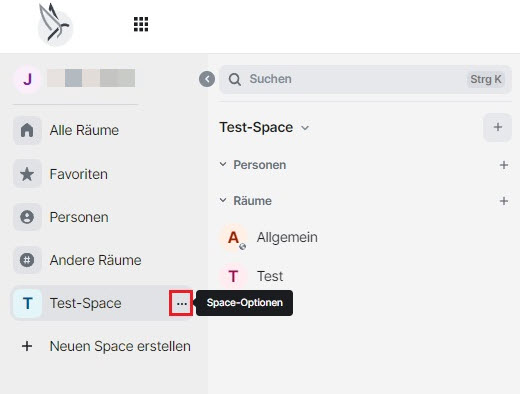
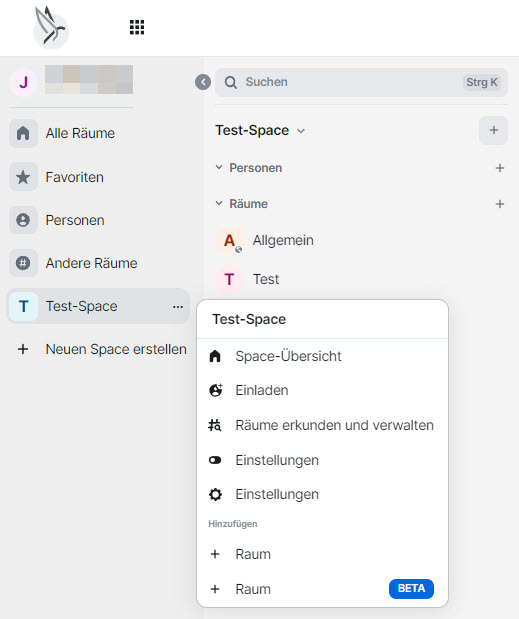
Space-Übersicht
Klicke auf Space-Übersicht, um dir eine Überblick über den Space zu verschaffen. Mit einem Klick auf Einladen kannst du neue Mitglieder, die du in den Space einladen möchtest, hinzufügen. Neben Einladen befinden sich die Einstellungen (Zahnrad-Symbol) des Spaces, in dem du dich befindest.
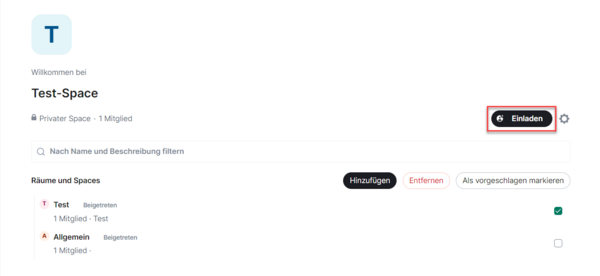
In der Suchleiste in der Mitte kannst du nach Räumen und Spaces suchen. Filtere hier ganz einfach nach Namen und/oder Beschreibung und dir werden die Suchergebnisse angezeigt.
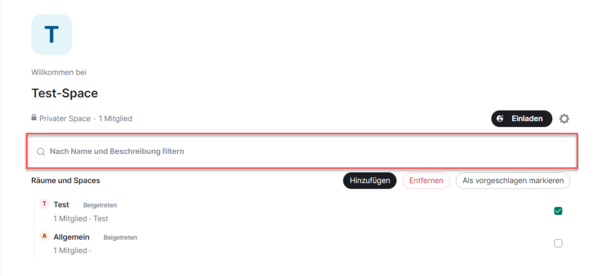
Unter Räume und Spaces kannst du neue Räume, existierende Räume und Spaces hinzufügen. Klicke dafür auf Hinzufügen und auf die gewünschte Option, die du hinzufügen möchtest.
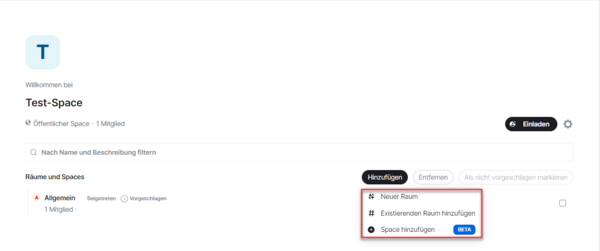
Hinweis: Das Wort BETA hinter der Option Space hinzufügen bedeutet, dass du einen Space hinzufügen kannst, den nur du verwaltest.
Du kannst hinzugefügte Räume und/oder Spaces auch wieder entfernen. Markiere dafür den gewünschten Raum oder Space und klicke auf die Schaltfläche Entfernen. Wenn du einen Raum oder Space als vorgeschlagen markieren willst, dann klicke auf Als vorgeschlagen makieren. Ab jetzt wird allen Mitgliedern dieser Raum/Space vorgeschlagen.
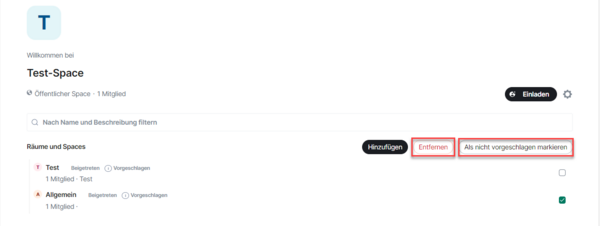
Mitglieder einladen
Du kannst Mitglieder auch über die Space-Optionen zu Spaces einladen. Klicke auf das Drei-Punkte-Menü hinter dem Space-Namen und klicke auf Einladen. Du hast die Möglichkeit einen Einladungslink zu versenden oder Personen direkt einzuladen.
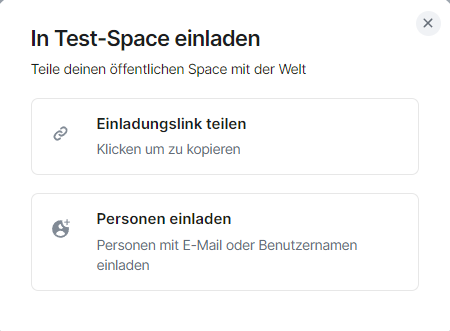
Räume erkunden und verwalten
Unter Räume erkunden und verwalten gelangst du nochmal zur Space-Übersicht. Siehe unter Space-Übersicht.
Die Einstellungen für die einzelnen Spaces findest du auf einer Unterseite des Kapitels im Abschnitt Einstellungen rund um Spaces.